在使用电脑过程中,我们有时会遇到显示器亮一下就没有任何反应的情况,这种问题对于用户来说十分困扰。本文将为大家分享解决显示器开机问题的实用方法与技巧,帮助大家解决这一常见的电脑故障。
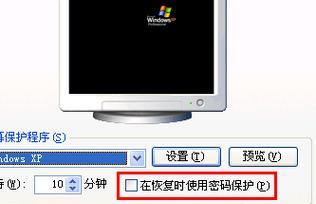
1.检查电源连接是否松动

电源连接是否松动是导致显示器亮一下没反应的常见原因之一。当遇到这种情况时,首先要检查电源线是否牢固连接,确保电源正常供电。
2.检查电源线是否损坏
如果电源线有损坏或断裂的情况,也会导致显示器无法正常开机。用户可以尝试更换一个新的电源线进行测试,看是否能够解决问题。
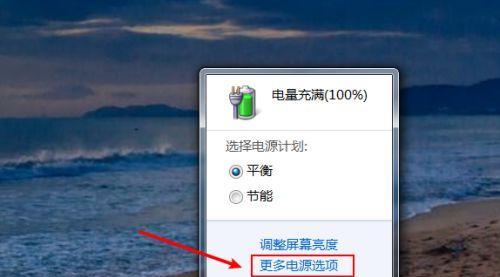
3.检查显示器是否接触不良
显示器接触不良也是导致亮一下没反应的原因之一。用户可以尝试重新插拔显示器与电脑的连接线,确保连接稳固,以解决接触不良问题。
4.检查电脑主机是否正常开机
当显示器亮一下没反应时,有可能是电脑主机本身出现了问题。用户可以通过观察主机的指示灯或尝试按下电源按钮来判断主机是否正常开机。
5.检查显卡是否故障
显卡故障也是导致显示器亮一下没反应的原因之一。用户可以尝试将显示器连接到另一台电脑上进行测试,如果显示器能够正常工作,则说明显卡可能存在问题。
6.检查显示器分辨率设置
有时候,显示器分辨率设置不正确也会导致亮一下没反应。用户可以尝试将显示器连接到另一台电脑上,并调整分辨率设置,看是否能够解决问题。
7.检查显示器的电源适配器
有些显示器使用外置的电源适配器,如果适配器损坏或故障,也会导致显示器无法正常开机。用户可以尝试更换一个新的电源适配器来解决问题。
8.检查操作系统是否出现问题
操作系统出现问题也可能导致显示器无法正常开机。用户可以尝试重启电脑或进入安全模式,检查是否能够解决显示器开机问题。
9.检查显示器的硬件连接
除了电源线和连接线外,还应检查显示器内部硬件连接是否正常。用户可以将显示器送修或咨询专业人员进行检查和维修。
10.检查显示器是否需要更新驱动程序
显示器驱动程序过时或不兼容也会导致亮一下没反应。用户可以尝试更新显示器驱动程序,以解决该问题。
11.检查显示器是否进入休眠模式
如果显示器进入了休眠模式,用户可以尝试按下键盘或鼠标按钮来唤醒显示器,以解决亮一下没反应的问题。
12.检查显示器是否故障
当以上方法都无法解决问题时,可能是显示器本身发生故障。用户可以将显示器送修或咨询专业人员进行检查和维修。
13.检查电脑硬件是否存在冲突
电脑硬件之间的冲突也会导致显示器亮一下没反应。用户可以尝试拔下不必要的硬件设备,如外接设备、扩展卡等,看是否能够解决问题。
14.检查电脑是否遭受病毒感染
病毒感染可能导致电脑出现各种异常情况,包括显示器无法正常开机。用户可以运行杀毒软件进行全面扫描,清除可能存在的病毒。
15.寻求专业人员帮助
如果以上方法都无法解决问题,用户可以寻求专业人员的帮助,进行更深入的检查和维修。
当显示器亮一下没反应时,用户可以通过检查电源连接、电源线、接触不良、电脑主机、显卡、分辨率设置等方面,逐一排查故障。如果问题依然存在,可以尝试更新驱动程序、唤醒显示器、排除硬件冲突、清除病毒等方法。若问题仍未解决,建议寻求专业人员的帮助,以确保问题得到有效解决。
标签: #显示器









